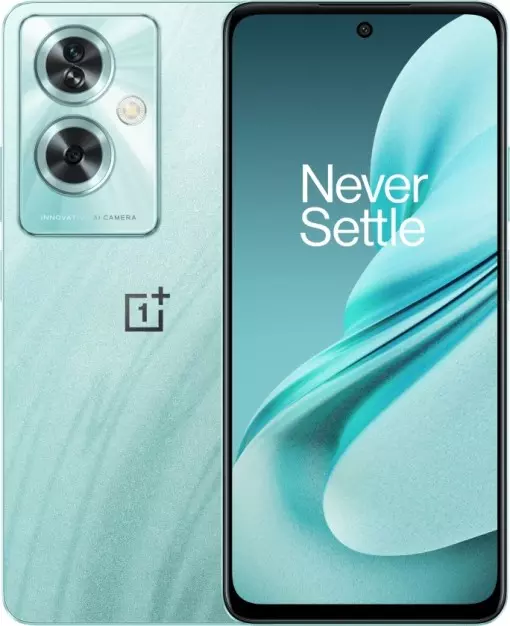Comment formater le OnePlus Nord N30 SE 5G
Chaque téléphone peut stocker un ensemble de données assez limité. Bien sûr, il existe des appareils avec une capacité de mémoire de 1 To ou plus, mais la plupart des gens possèdent des téléphones qui stockent 32, 64 ou 128 Go. Si vous utilisez activement votre smartphone pour prendre des photos et des vidéos, la mémoire s'épuisera rapidement et l'appareil devra être nettoyé. L'un des moyens les plus efficaces de nettoyer la mémoire consiste à formater OnePlus Nord N30 SE 5G.
Qu'est-ce que le formatage et dans quels cas doit-il être effectué
En termes simples, « formater le téléphone » signifie effacer toutes les données du disque dur. Dans un langage plus complexe, chaque disque dur contient un certain nombre de blocs dans lesquels des informations sont écrites. L'interaction de l'utilisateur avec ces informations se fait via un pad : le système de fichiers. Sur les systèmes d'exploitation Windows, il s'agit de NTFS, sous Linux — ext4 ou btrfs, et sur Android et iOS — Fat32.
Lors du formatage, c'est le système de fichiers qui est effacé du disque, ce qui entraîne la suppression automatique de toutes les données, puisque l'accès à celles-ci est perdu. Dans le même temps, il est toujours possible de restaurer certaines données, même si cela nécessitera un logiciel spécial capable de restaurer des blocs individuels. Il convient également de comprendre que les nouvelles informations seront enregistrées dans les anciens blocs. Autrement dit, plus vous occupez de mémoire sur l'appareil après le formatage, moins il y a de chances de restaurer les anciennes données.
Alors, corrigeons les informations. Formatage — suppression complète des données du disque dur en réinstallant le système de fichiers. Vous ne devez utiliser cette méthode de nettoyage que dans des cas extrêmes :
- Voulez-vous configurer un téléphone « à partir de zéro » ;
- Votre appareil est infecté par un virus et le seul moyen de s'en débarrasser est de supprimer tous les fichiers de l'appareil ;
- Il y a trop de « déchets » dans le téléphone, ce qui occupe toute la mémoire.
Comment effectuer le formatage
Important ! Avant le formatage, transférez toutes les données importantes quelque part : mots de passe, photos, vidéos, notes, documents, etc. Après le formatage, votre téléphone deviendra une «ardoise vierge», vous devrez réinstaller toutes les applications, vous connecter aux comptes, etc.
Pour le formatage OnePlus Nord N30 SE 5G :
- Ouvrez les « Paramètres ».

- «Système»

- «Réinitialiser les paramètres».

- «Supprimer toutes les données (réinitialisation aux paramètres d'usine)».
- Confirmez la réinitialisation des données (la plupart des données qui seront réinitialisées s'afficheront).

- Saisissez le code PIN et confirmez à nouveau la réinitialisation des données.

Voir également:
Comment flasher OnePlus Nord N30 SE 5G
Comment rooter un OnePlus Nord N30 SE 5G
Réinitialisation matérielle pour OnePlus Nord N30 SE 5G
Comment redémarrer un OnePlus Nord N30 SE 5G
Comment déverrouiller un OnePlus Nord N30 SE 5G
Que faire si OnePlus Nord N30 SE 5G ne s'allume pas
Que faire si OnePlus Nord N30 SE 5G ne charge pas
Que faire si OnePlus Nord N30 SE 5G ne se connecte pas au PC via USB
Comment faire une capture d'écran sur OnePlus Nord N30 SE 5G
Comment réinitialiser le verrouillage FRP sur OnePlus Nord N30 SE 5G
Comment enregistrer les appels sur OnePlus Nord N30 SE 5G
Сomment mettre à jour OnePlus Nord N30 SE 5G
Comment connecter OnePlus Nord N30 SE 5G à la télévision
Comment vider le cache sur OnePlus Nord N30 SE 5G
Comment sauvegarder son OnePlus Nord N30 SE 5G
Comment désactiver les publicités sur OnePlus Nord N30 SE 5G
Comment effacer le stockage sur OnePlus Nord N30 SE 5G
Comment augmenter la police sur OnePlus Nord N30 SE 5G
Comment partager Internet sur OnePlus Nord N30 SE 5G
Comment transférer des données vers OnePlus Nord N30 SE 5G
Comment déverrouiller le chargeur de démarrage sur OnePlus Nord N30 SE 5G
Comment récupérer des photos sur OnePlus Nord N30 SE 5G
Comment enregistrer l'écran sur OnePlus Nord N30 SE 5G
Comment trouver la liste noire sur OnePlus Nord N30 SE 5G
Comment configurer l'empreinte digitale sur OnePlus Nord N30 SE 5G
Comment bloquer un numéro sur OnePlus Nord N30 SE 5G
Comment activer la rotation automatique sur OnePlus Nord N30 SE 5G
Comment configurer ou désactiver une alarme sur OnePlus Nord N30 SE 5G
Comment changer la sonnerie sur OnePlus Nord N30 SE 5G
Comment activer le pourcentage de batterie sur OnePlus Nord N30 SE 5G
Comment désactiver les notifications sur OnePlus Nord N30 SE 5G
Comment désactiver Google Assistant sur OnePlus Nord N30 SE 5G
Comment désactiver l'écran de verrouillage sur OnePlus Nord N30 SE 5G
Comment supprimer une application sur OnePlus Nord N30 SE 5G
Comment récupérer des contacts sur OnePlus Nord N30 SE 5G
Où est la corbeille sur OnePlus Nord N30 SE 5G
Comment installer WhatsApp sur OnePlus Nord N30 SE 5G
Comment changer la photo de contact OnePlus Nord N30 SE 5G
Comment scanner un QR code sur OnePlus Nord N30 SE 5G
Comment connecter OnePlus Nord N30 SE 5G sur PC
Comment mettre une carte SD dans un OnePlus Nord N30 SE 5G
Comment mettre à jour Play Store sur OnePlus Nord N30 SE 5G
Comment installer Google Camera dans OnePlus Nord N30 SE 5G
Comment activer le débogage USB sur OnePlus Nord N30 SE 5G
Comment recharger le OnePlus Nord N30 SE 5G
Comment utiliser l'appareil photo sur OnePlus Nord N30 SE 5G
Comment localiser un OnePlus Nord N30 SE 5G
Comment mettre un mot de passe sur OnePlus Nord N30 SE 5G
Comment activer la 5G sur OnePlus Nord N30 SE 5G
Comment activer la VPN sur OnePlus Nord N30 SE 5G
Comment installer des applications sur OnePlus Nord N30 SE 5G
Comment insérer une carte SIM dans OnePlus Nord N30 SE 5G
Comment activer et configurer NFC sur OnePlus Nord N30 SE 5G
Comment régler l'heure sur OnePlus Nord N30 SE 5G
Comment connecter un casque à OnePlus Nord N30 SE 5G
Comment effacer l'historique du navigateur sur OnePlus Nord N30 SE 5G
Comment démonter OnePlus Nord N30 SE 5G
Comment masquer une application sur OnePlus Nord N30 SE 5G
Comment télécharger des vidéos YouTube sur OnePlus Nord N30 SE 5G
Comment débloquer un contact sur OnePlus Nord N30 SE 5G
Comment allumer la lampe torche sur OnePlus Nord N30 SE 5G
Comment diviser l'écran sur OnePlus Nord N30 SE 5G
Comment désactiver le son de l'appareil photo sur OnePlus Nord N30 SE 5G
Comment découper une vidéo sur OnePlus Nord N30 SE 5G
Comment vérifier la RAM dans le OnePlus Nord N30 SE 5G
Comment contourner le compte Google sur OnePlus Nord N30 SE 5G
Comment réparer un écran noir sur OnePlus Nord N30 SE 5G
Comment changer de langue sur OnePlus Nord N30 SE 5G
Comment ouvrir le mode ingénierie sur OnePlus Nord N30 SE 5G
Comment ouvrir le mode de récupération dans OnePlus Nord N30 SE 5G
Comment passer des appels visio sur OnePlus Nord N30 SE 5G
OnePlus Nord N30 SE 5G tarjeta sim no detectada
Comment transférer des contacts vers OnePlus Nord N30 SE 5G
Comment activer/désactiver le mode «Ne pas déranger» sur OnePlus Nord N30 SE 5G
Comment activer/désactiver le répondeur sur OnePlus Nord N30 SE 5G
Comment configurer la reconnaissance faciale sur OnePlus Nord N30 SE 5G
Comment configurer la messagerie vocale sur OnePlus Nord N30 SE 5G
Comment écouter la messagerie vocale sur OnePlus Nord N30 SE 5G
Comment vérifier le numéro IMEI dans OnePlus Nord N30 SE 5G
Comment activer la charge rapide sur OnePlus Nord N30 SE 5G
Comment remplacer la batterie sur OnePlus Nord N30 SE 5G
Comment mettre à jour l'application sur OnePlus Nord N30 SE 5G
Pourquoi le OnePlus Nord N30 SE 5G se décharge rapidement
Comment définir un mot de passe pour les applications sur OnePlus Nord N30 SE 5G
Comment installer TWRP sur OnePlus Nord N30 SE 5G
Cómo configurar el desvío de llamadas en OnePlus Nord N30 SE 5G
Comment vider la corbeille sur OnePlus Nord N30 SE 5G
Où trouver le presse-papiers sur OnePlus Nord N30 SE 5G
Comment formater le autres téléphones